
Turtle Blocks é uma tartaruga que desenha imagens coloridas com blocos de programação visual encaixáveis. Neste tutorial, saiba como instalar o Turtle Blocks no Linux, usando pacotes Flatpak.
Comece clicando (ou arrastando) os blocos da paleta. Use vários blocos para criar desenhos; conforme a tartaruga se move sob seu controle, linhas coloridas são desenhadas. Siga o tutorial abaixo e instale essa ferramenta incrível agora mesmo no seu Linux, de forma simples e rápida.
Turtle Blocks JS é muito semelhante à versão Python do Turtle Blocks, a versão incluída na distribuição Sugar. Os usuários de açúcar provavelmente querem usar Turtle Blocks em vez de Turtle Blocks JS.
Plugins extras do Turtle Blocks
- Mindstorms : blocos para interagir com o kit de robótica LEGO Mindstorms
- RoDi : blocos para interagir com o robô sem fio RoDi
- Matemática : blocos de adição para matemática mais avançada
- Traduzir : blocos para traduzir strings entre idiomas, por exemplo, inglês para espanhol
- Dicionário : um bloco para procurar definições de dicionário
- Tempo : blocos para recuperar previsões meteorológicas globais
- Lógica : blocos para operações booleanas bit a bit
- Finanças : um bloco para pesquisar preços de mercado
- Bitcoin : um bloco para pesquisar taxas de câmbio de bitcoin
- Nutrição : blocos para explorar o conteúdo nutricional dos alimentos
- Facebook : um bloco para publicar um projeto no Facebook
- Heap : blocos para suportar um heap e para carregar e salvar dados
- Acelerômetro : blocos para acessar um acelerômetro
- Tartaruga : blocos para suportar recursos avançados ao usar várias tartarugas
- Gmap : blocos para suportar a geração de mapas do Google.
Saiba instalar o Turtle Blocks no Ubuntu e derivados!
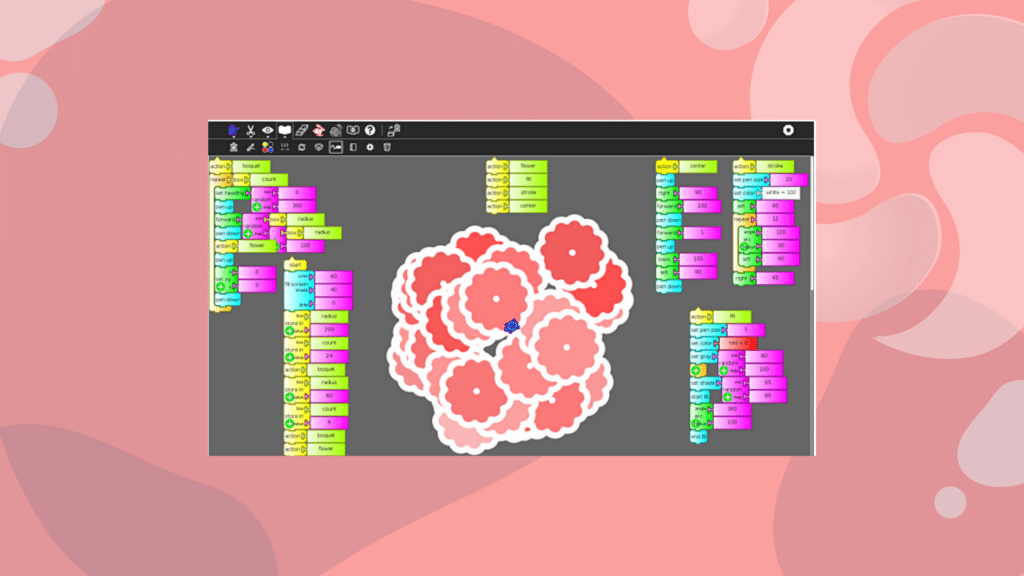
Para instalar o Turtle Blocks no Ubuntu, execute o comando abaixo. Vale lembrar que neste processo de instalação, vamos utilizar um pacotes flatpak.
Passo 1 – Instalar e ativar o suporte ao Flatpak no Ubuntu, Linux Mint e derivados:
sudo apt install flatpakPasso 2 – Agora, vamos adicionar o repositório Flathub, que é onde vamos baixar e instalar o Turtle Blocks para seguir com o processo de instalação no Ubuntu, Linux Mint ou derivados:
flatpak remote-add --if-not-exists flathub https://flathub.org/repo/flathub.flatpakrepoPasso 3 – Agora, precisamos reiniciar o sistema, em seguida, volte neste tutorial e prossiga com a instalação! Para reiniciar você pode utilizar o botão padrão do seu ambiente, ou execute o comando abaixo:
sudo rebootPasso 4 – Execute o comando de instalação do Turtle Blocks no Ubuntu, Linux Mint e derivados:
flatpak install flathub org.laptop.TurtleArtActivityPasso 5 – Comando para executar a aplicação:
flatpak run org.laptop.TurtleArtActivitySaiba instalar o Turtle Blocks no Fedora e derivados!
Para instalar o Turtle Blocks no Fedora, execute os comandos abaixo. Lembrando que o Fedora já vem som suporte ao Flatpak habilitado, então basta executar os comandos abaixo:
Passo 1 – Execute o comando de instalação do Turtle Blocks no Fedora:
flatpak install flathub org.laptop.TurtleArtActivityPasso 2 – Comando para executar a aplicação:
flatpak run org.laptop.TurtleArtActivitySaiba instalar o Turtle Blocks no Debian e derivados!
Para instalar o Turtle Blocks no Debian, execute os comandos abaixo:
Passo 1 – Instalar o suporte ao Flatpak no Debian:
apt updateapt install flatpakPasso 2 – Vamos adicionar o repositório do Flathub:
flatpak remote-add --if-not-exists flathub https://flathub.org/repo/flathub.flatpakrepoPasso 3 – Reinicie o sistema, você pode fazer isso manualmente utilizando o botão do seu ambiente ou o comando abaixo:
rebootPasso 4 – E agora, vamos executar o comando para instalar o Turtle Blocks no Debian ou derivados. Observe que o comando abaixo está com o sudo, caso você não o tenha habilitado, remova o sudo e instalar usando o ROOT mesmo:
flatpak install flathub org.laptop.TurtleArtActivityPasso 5 – Comando para executar a aplicação:
flatpak run org.laptop.TurtleArtActivitySaiba instalar o Turtle Blocks no openSUSE e derivados!
Para instalar o Turtle Blocks no openSUSE, execute os comandos abaixo. Vamos utilizar um repositório:
Passo 1 – Instalar o Flatpak
sudo zypper install flatpakPasso 2 – Agora, vamos adicionar o repositório Flathub:
flatpak remote-add --if-not-exists flathub https://flathub.org/repo/flathub.flatpakrepoPasso 3 – Vamos reiniciar, faça isso usando o botão de reiniciar do seu ambiente ou o comando abaixo:
sudo rebootPasso 4 – Execute o comando de instalação do Turtle Blocks no OpenSUSE:
flatpak install flathub org.laptop.TurtleArtActivityPasso 5 – Comando para executar o Turtle Blocks
flatpak run org.laptop.TurtleArtActivityÉ isso, esperamos ter ajudado você a instalar o Turtle Blocks no Linux!